这篇教程是向软件云的朋友介绍利用PS制作浪漫甜蜜的爱情派对时尚海报方法,教程制作出来的海报真的很漂亮,效果图由背景、文字、装饰元素等三大部分。文字部分制作要难一点,先要自己设计好字体,然后用图层样式,画笔,渐变等处理好质感。教程过程介绍简单,实际制作要花费一定的时间。推荐过来,喜欢的朋友一起来学习吧。下面我们先来看看最终效果
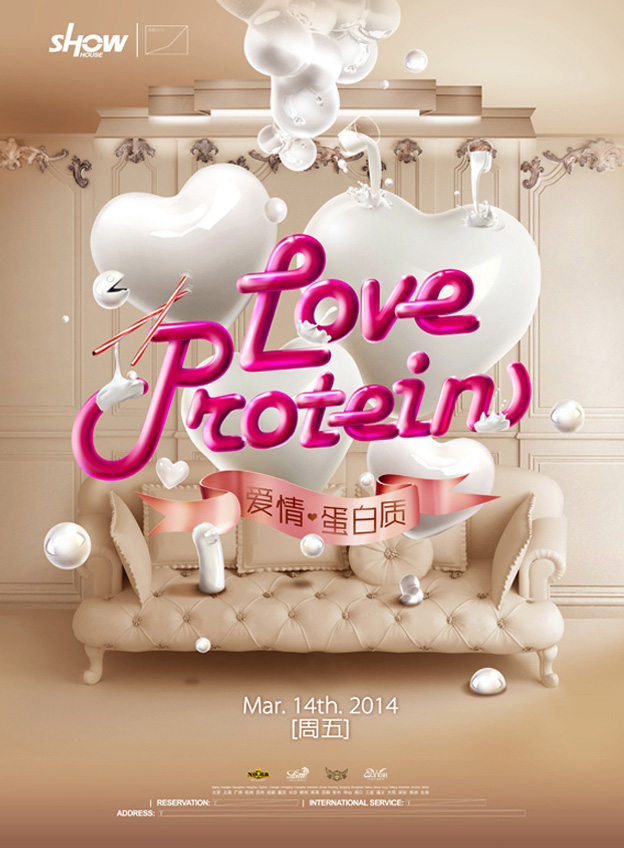
一、字体制作。调整好要做的字体,填色。

二、给文字添加图层样式。

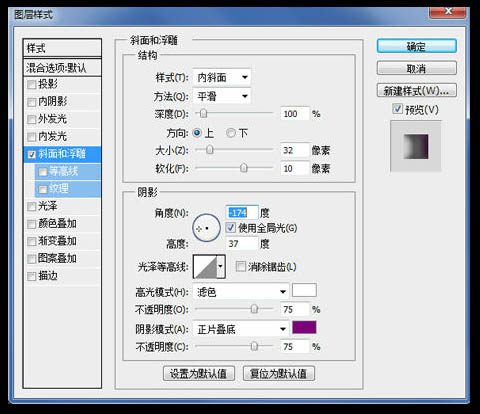
三、画笔工具分别涂抹润色字母的边缘、高光使得字母有自然透亮感。

四、继续细化,加上高光和渐变的润色,注意把笔触走势做出来。

五、同样类似的步骤去完成其他字母。

六、底图制作,先填充底色,再放上墙体素材。

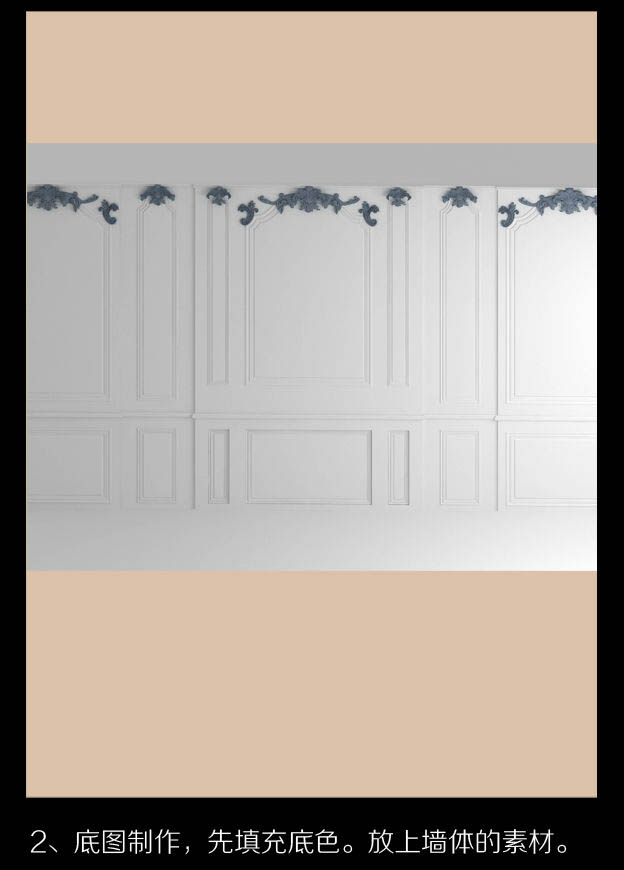
七、用色彩平衡来调整墙体色调,适合背景色调。
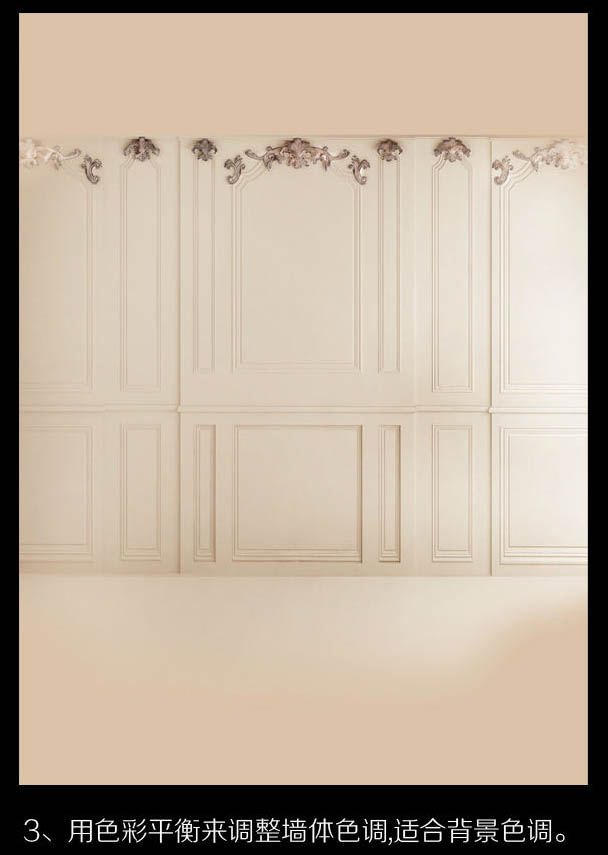
八、放上沙发素材,最好是素色的。

九、同样用色彩平衡及色相/饱和度调整沙发颜色。

十、给背景添加一些光影效果,看适合程度添加。

十一、墙头灯的制作,如下图组合。


十二、添加曲线调整图层,调整背景整体颜色,如下图。
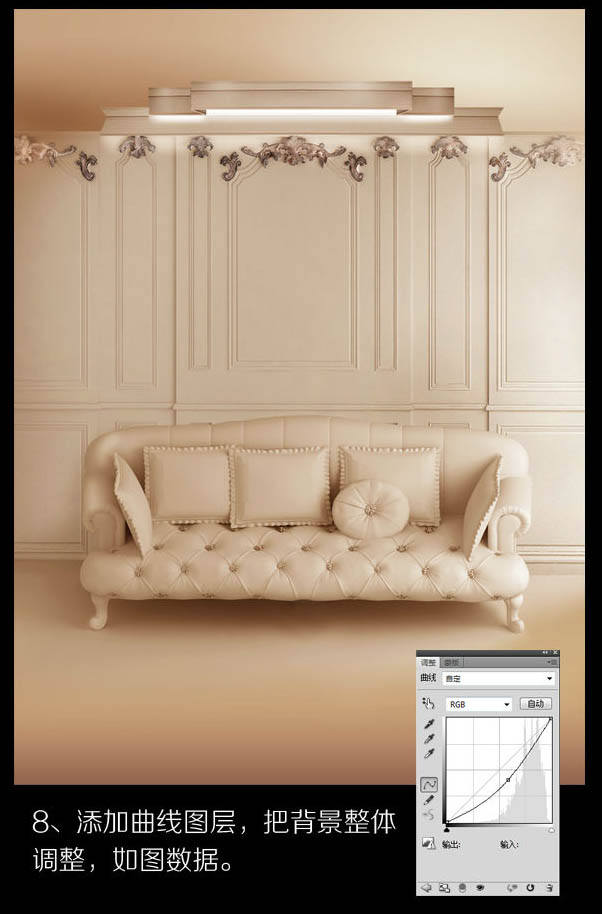
十三、找一些白色的桃心,并涂出质感。

十四、把白色的桃心分别摆上画面。

十五、把做好的文字放到进来。
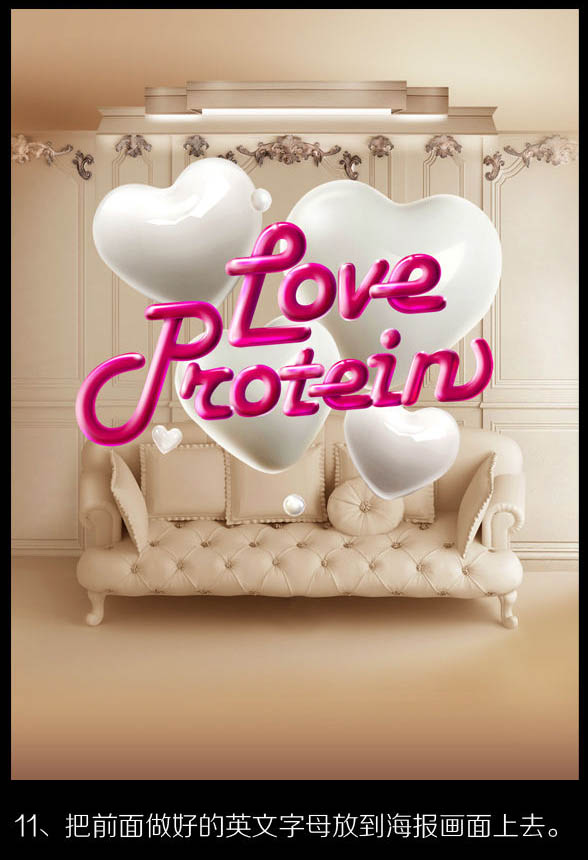
十六、找一些好用的素材,运用到文字上。

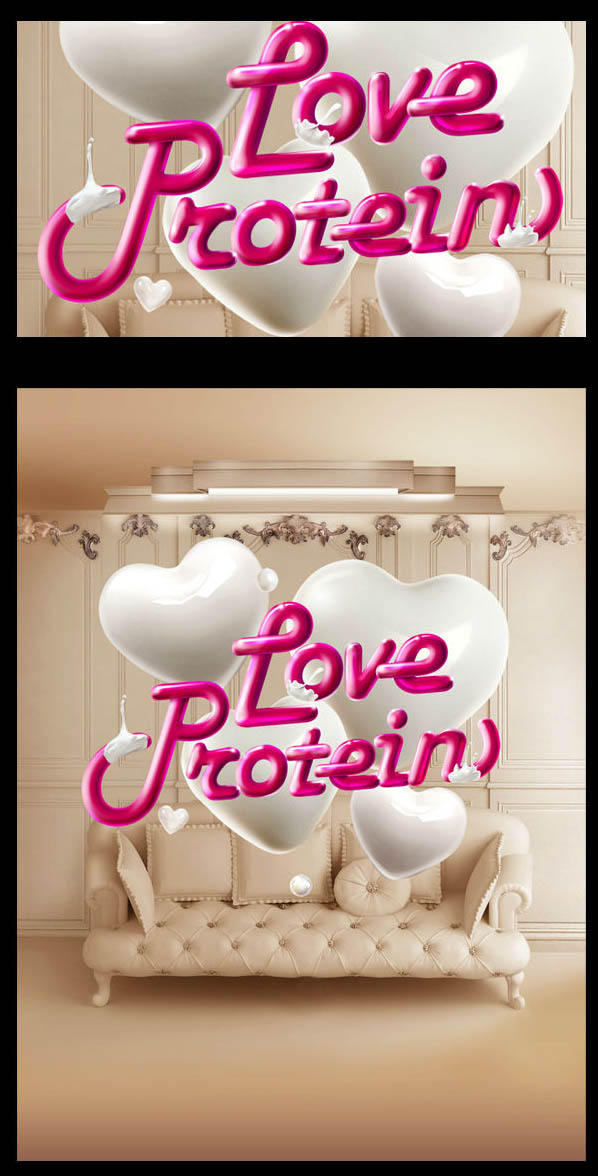
十七、找飘带素材,把颜色调整适合,放到文字上即可。
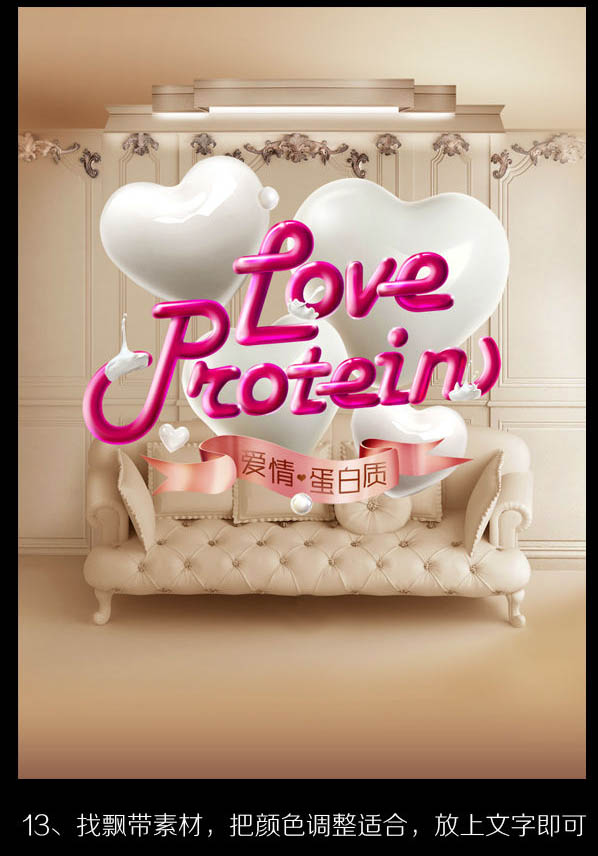
十八、放一些小元素,如图。有牛奶的感觉,别忘了加阴影。
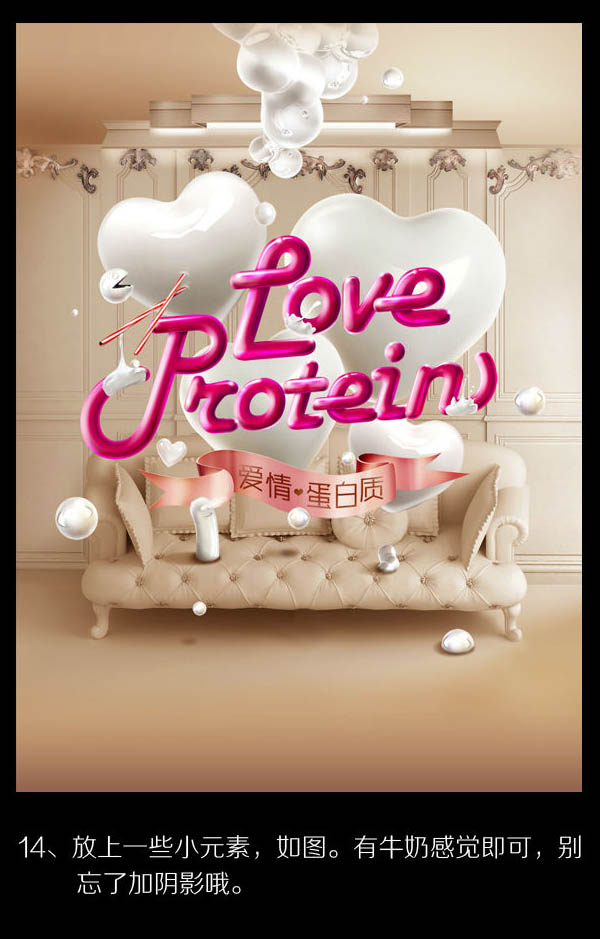
十九、牛奶杯的合成,如下图。


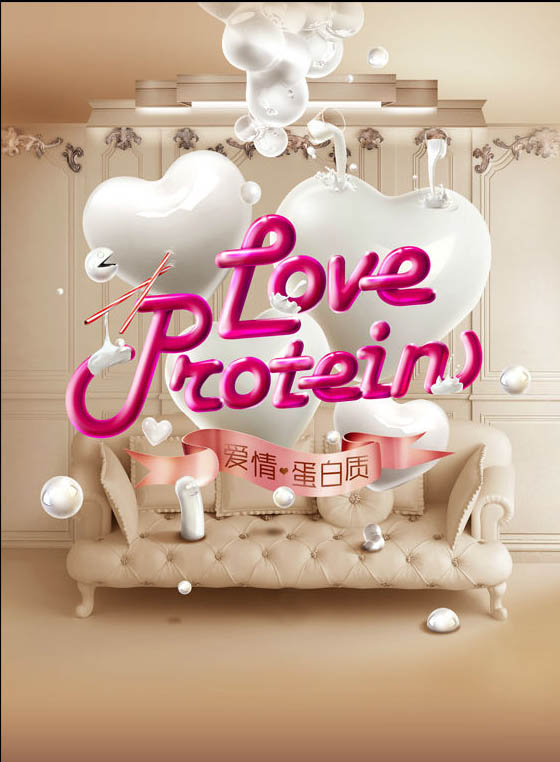
最后加上标志和文字,完成最终效果。
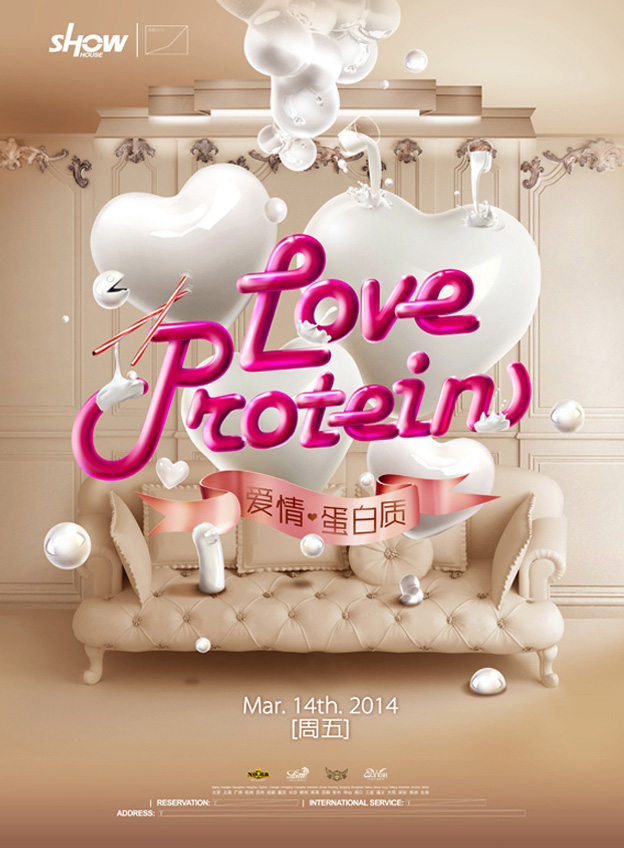
教程结束,以上就是用PS制作浪漫甜蜜的爱情派对时尚海报过程,希望对大家有所帮助,谢谢阅读!